HarmonyOS第三章节:快速了解ArkTS语言
HarmonyOS第三章节:快速了解ArkTS语言
初识ArkTS语言
ArkTS是HarmonyOS优选的主力应用开发语言。ArkTS围绕应用开发在TypeScript(简称TS)生态基础上做了进一步扩展,继承了TS的所有特性,是TS的超集。因此,在学习ArkTS语言之前,建议开发者具备TS语言开发能力。
当前,ArkTS在TS的基础上主要扩展了如下能力:
- 基本语法:ArkTS定义了声明式UI描述、自定义组件和动态扩展UI元素的能力,再配合ArkUI开发框架中的系统组件及其相关的事件方法、属性方法等共同构成了UI开发的主体。
- 状态管理:ArkTS提供了多维度的状态管理机制。在UI开发框架中,与UI相关联的数据可以在组件内使用,也可以在不同组件层级间传递,比如父子组件之间、爷孙组件之间,还可以在应用全局范围内传递或跨设备传递。另外,从数据的传递形式来看,可分为只读的单向传递和可变更的双向传递。开发者可以灵活地利用这些能力来实现数据和UI的联动。
- 渲染控制:ArkTS提供了渲染控制的能力。条件渲染可根据应用的不同状态,渲染对应状态下的UI内容。循环渲染可从数据源中迭代获取数据,并在每次迭代过程中创建相应的组件。数据懒加载从数据源中按需迭代数据,并在每次迭代过程中创建相应的组件。
未来,ArkTS会结合应用开发/运行的需求持续演进,逐步提供并行和并发能力增强、系统类型增强、分布式开发范式等更多特性。
ArkTS语言特性
自然简洁语法
ArkTS提供了简洁自然的声明式语法、组件化机制、数据-UI自动关联等能力,实现了贴近自然语言,书写效率更高的编程方式,为开发者带来易学、易懂、极简开发的优质体验。
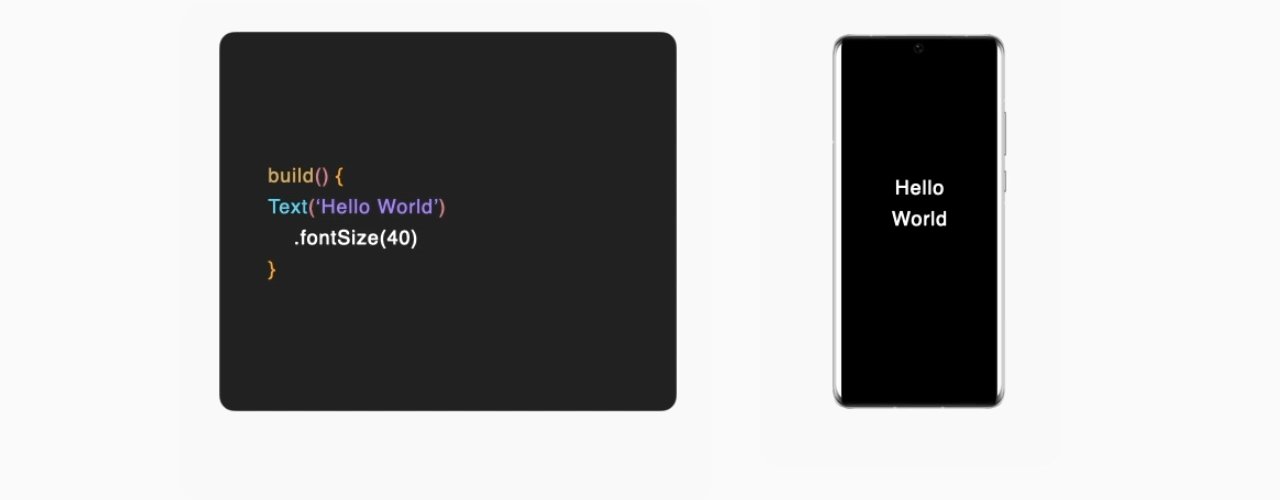
轻量化并发机制
ArkCompiler运行时在HarmonyOS上提供了Worker API支持并发编程。在运行时实例内存隔离的基础上,ArkCompiler通过共享运行实例中的不可变或者不易变的对象、内建代码块、方法字节码等技术手段,优化了并发运行实例的启动性能和内存开销。
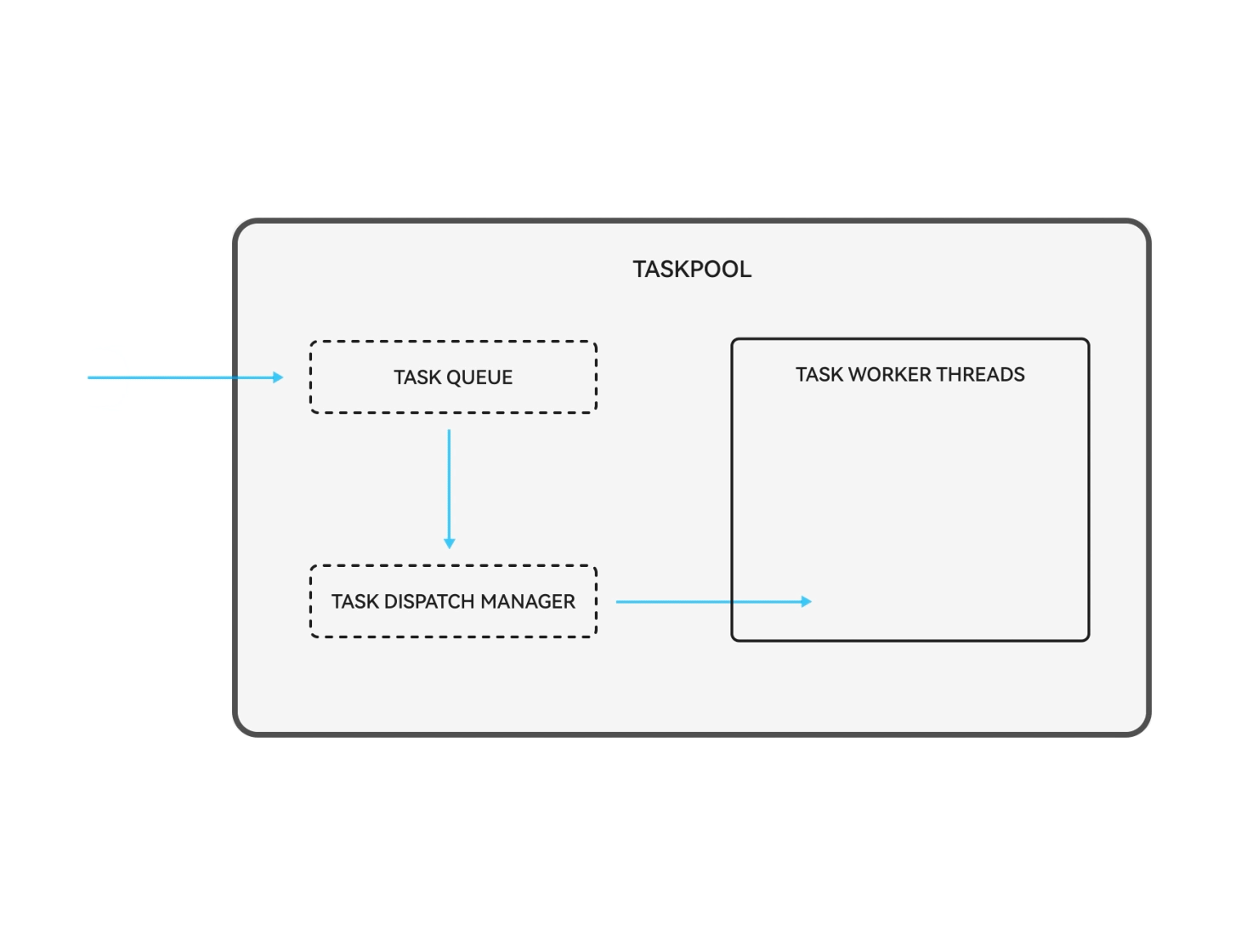
基本语法概述
在初步了解了ArkTS语言之后,我们以一个具体的示例来说明ArkTS的基本组成。
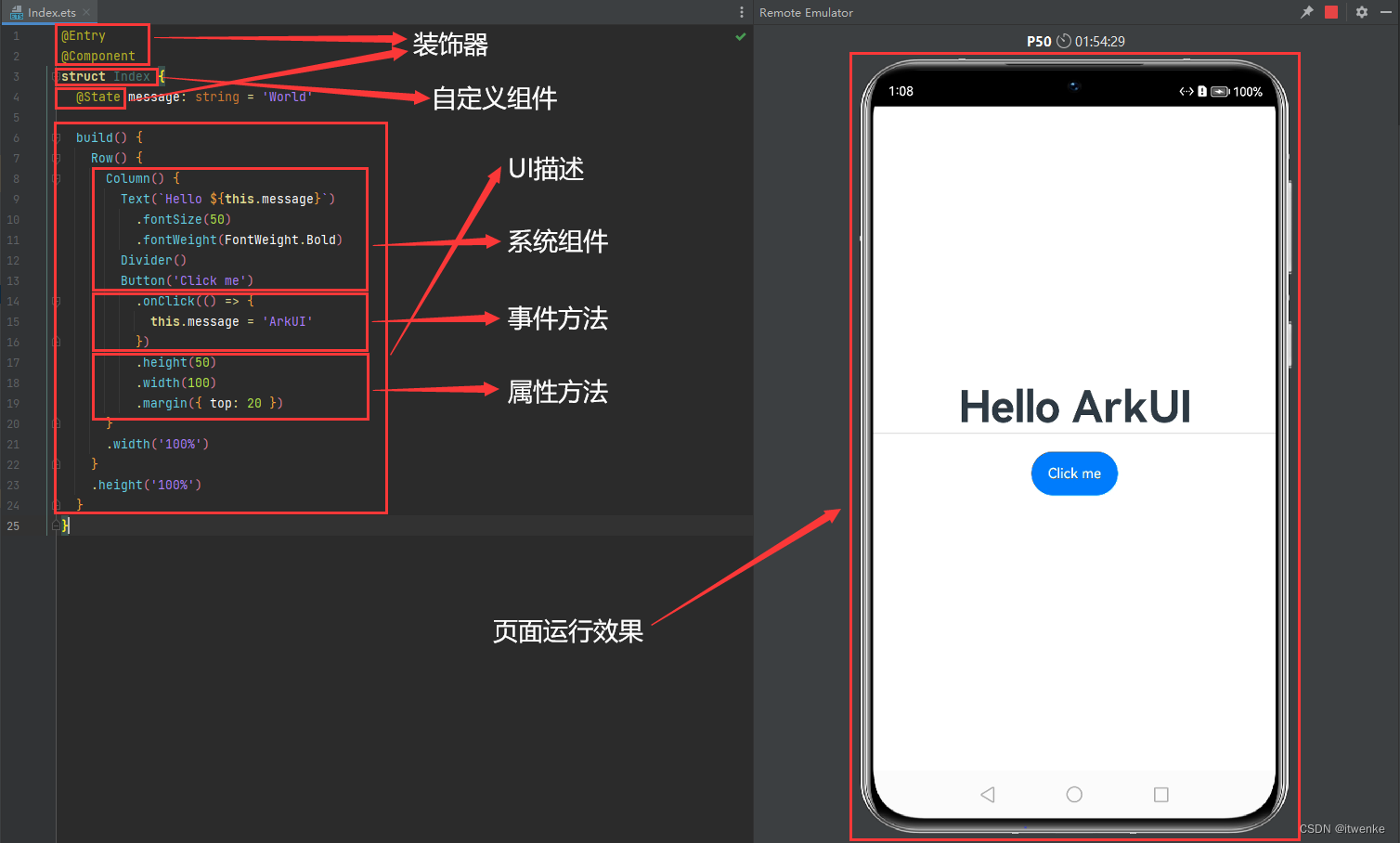
- 装饰器: 用于装饰类、结构、方法以及变量,并赋予其特殊的含义。如上述示例中@Entry、@Component和@State都是装饰器,@Component表示自定义组件,@Entry表示该自定义组件为入口组件,@State表示组件中的状态变量,状态变量变化会触发UI刷新。
- UI描述:以声明式的方式来描述UI的结构,例如build()方法中的代码块。
- 自定义组件:可复用的UI单元,可组合其他组件,如上述被@Component装饰的struct Hello。
- 系统组件:ArkUI框架中默认内置的基础和容器组件,可直接被开发者调用,比如示例中的Column、Text、Divider、Button。
- 属性方法:组件可以通过链式调用配置多项属性,如fontSize()、width()、height()、backgroundColor()等。
- 事件方法:组件可以通过链式调用设置多个事件的响应逻辑,如跟随在Button后面的onClick()。
声明式UI描述
ArkTS以声明方式组合和扩展组件来描述应用程序的UI,同时还提供了基本的属性、事件和子组件配置方法,帮助开发者实现应用交互逻辑。
创建组件
根据组件构造方法的不同,创建组件包含有参数和无参数两种方式。
无参数
如果组件的接口定义没有包含必选构造参数,则组件后面的“()”不需要配置任何内容。例如,Divider组件不包含构造参数:
Column() {
Text('item 1')
Divider()
Text('item 2')
}
有参数
如果组件的接口定义包含构造参数,则在组件后面的“()”配置相应参数:
-
Image组件的必选参数src。
Image('https://xyz/test.jpg') -
Text组件的非必选参数content。
// string类型的参数 Text('test') // $r形式引入应用资源,可应用于多语言场景 Text($r('app.string.title_value')) // 无参数形式 Text() -
变量或表达式也可以用于参数赋值,其中表达式返回的结果类型必须满足参数类型要求。
例如,设置变量或表达式来构造Image和Text组件的参数。Image(this.imagePath) Image('https://' + this.imageUrl) Text(`count: ${this.count}`)
配置属性
属性方法以“.”链式调用的方式配置系统组件的样式和其他属性,建议每个属性方法单独写一行。
-
配置Text组件的字体大小。
Text('test') .fontSize(12) -
配置组件的多个属性。
Image('test.jpg') .alt('error.jpg') .width(100) .height(100) -
除了直接传递常量参数外,还可以传递变量或表达式。
Text('hello') .fontSize(this.size) Image('test.jpg') .width(this.count % 2 === 0 ? 100 : 200) .height(this.offset + 100) -
对于系统组件,ArkUI还为其属性预定义了一些枚举类型供开发者调用,枚举类型可以作为参数传递,但必须满足参数类型要求。
例如,可以按以下方式配置Text组件的颜色和字体样式。
Text('hello') .fontSize(20) .fontColor(Color.Red) .fontWeight(FontWeight.Bold)
配置事件
事件方法以“.”链式调用的方式配置系统组件支持的事件,建议每个事件方法单独写一行。
-
使用箭头函数配置组件的事件方法。
Button('Click me') .onClick(() => { this.myText = 'ArkUI'; }) -
使用匿名函数表达式配置组件的事件方法,要求使用bind,以确保函数体中的this指向当前组件。
Button('add counter') .onClick(function(){ this.counter += 2; }.bind(this)) -
使用组件的成员函数配置组件的事件方法。
myClickHandler(): void { this.counter += 2; } ... Button('add counter') .onClick(this.myClickHandler.bind(this)) -
使用声明的箭头函数,可以直接调用,不需要bind this。
fn = () => { console.info(`counter: ${this.counter}`) this.counter++ } ... Button('add counter') .onClick(this.fn)
配置子组件
如果组件支持子组件配置,则需在尾随闭包"{…}"中为组件添加子组件的UI描述。Column、Row、Stack、Grid、List等组件都是容器组件。
-
以下是简单的Column组件配置子组件的示例。
Column() { Text('Hello') .fontSize(100) Divider() Text(this.myText) .fontSize(100) .fontColor(Color.Red) } -
容器组件均支持子组件配置,可以实现相对复杂的多级嵌套。
Column() { Row() { Image('test1.jpg') .width(100) .height(100) Button('click +1') .onClick(() => { console.info('+1 clicked!'); }) } }
自定义组件
在ArkUI中,UI显示的内容均为组件,由框架直接提供的称为系统组件,由开发者定义的称为自定义组件。在进行 UI 界面开发时,通常不是简单的将系统组件进行组合使用,而是需要考虑代码可复用性、业务逻辑与UI分离,后续版本演进等因素。因此,将UI和部分业务逻辑封装成自定义组件是不可或缺的能力。
自定义组件具有以下特点:
- 可组合:允许开发者组合使用系统组件、及其属性和方法。
- 可重用:自定义组件可以被其他组件重用,并作为不同的实例在不同的父组件或容器中使用。
- 数据驱动UI更新:通过状态变量的改变,来驱动UI的刷新。
自定义组件的基本用法
以下示例展示了自定义组件的基本用法。
@Component
struct HelloComponent {
@State message: string = 'Hello, World!';
build() {
// HelloComponent自定义组件组合系统组件Row和Text
Row() {
Text(this.message)
.onClick(() => {
// 状态变量message的改变驱动UI刷新,UI从'Hello, World!'刷新为'Hello, ArkUI!'
this.message = 'Hello, ArkUI!';
})
}
}
}
HelloComponent可以在其他自定义组件中的build()函数中多次创建,实现自定义组件的重用。
@Entry
@Component
struct ParentComponent {
build() {
Column() {
Text('ArkUI message')
HelloComponent({ message: 'Hello, World!' });
Divider()
HelloComponent({ message: '你好!' });
}
}
}
生命周期
在开始之前,我们先明确自定义组件和页面的关系:
- 自定义组件:@Component装饰的UI单元,可以组合多个系统组件实现UI的复用,可以调用组件的生命周期。
- 页面:即应用的UI页面。可以由一个或者多个自定义组件组成,@Entry装饰的自定义组件为页面的入口组件,即页面的根节点,一个页面有且仅能有一个@Entry。只有被@Entry装饰的组件才可以调用页面的生命周期。
页面生命周期,即被@Entry装饰的组件生命周期,提供以下生命周期接口:
- onPageShow:页面每次显示时触发一次,包括路由过程、应用进入前台等场景,仅@Entry装饰的自定义组件生效。
- onPageHide:页面每次隐藏时触发一次,包括路由过程、应用进入前后台等场景,仅@Entry装饰的自定义组件生效。
- onBackPress:当用户点击返回按钮时触发,仅@Entry装饰的自定义组件生效。
组件生命周期,即一般用@Component装饰的自定义组件的生命周期,提供以下生命周期接口:
- aboutToAppear:组件即将出现时回调该接口,具体时机为在创建自定义组件的新实例后,在执行其build()函数之前执行。
- aboutToDisappear:在自定义组件析构销毁之前执行。不允许在aboutToDisappear函数中改变状态变量,特别是@Link变量的修改可能会导致应用程序行为不稳定。
生命周期流程如下图所示,下图展示的是被@Entry装饰的组件(首页)生命周期。
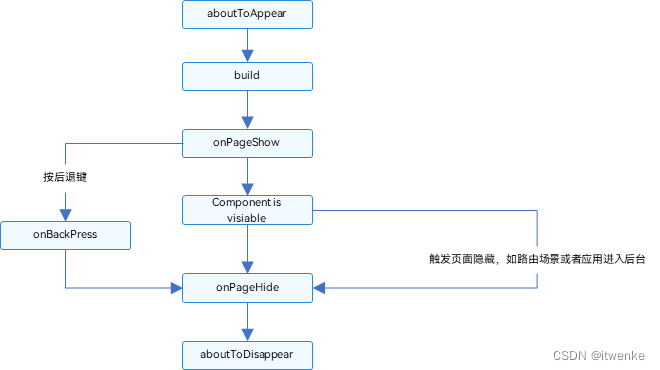
根据上面的流程图,我们从自定义组件的初始创建、重新渲染和删除来详细解释。
状态管理
在声明式UI编程框架中,UI是程序状态的运行结果,用户构建了一个UI模型,其中应用的运行时的状态是参数。当参数改变时,UI作为返回结果,也将进行对应的改变。这些运行时的状态变化所带来的UI的重新渲染,在ArkUI中统称为状态管理机制。
自定义组件拥有变量,变量必须被装饰器装饰才可以成为状态变量,状态变量的改变会引起UI的渲染刷新。如果不使用状态变量,UI只能在初始化时渲染,后续将不会再刷新。 下图展示了State和View(UI)之间的关系。
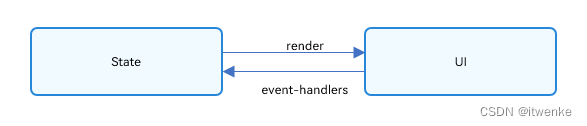
- View(UI):UI渲染,指将build方法内的UI描述和@Builder装饰的方法内的UI描述映射到界面。
- State:状态,指驱动UI更新的数据。用户通过触发组件的事件方法,改变状态数据。状态数据的改变,引起UI的重新渲染。
基本概念
-
状态变量:被状态装饰器装饰的变量,状态变量值的改变会引起UI的渲染更新。示例:@State num: number = 1,其中,@State是状态装饰器,num是状态变量。
-
常规变量:没有被状态装饰器装饰的变量,通常应用于辅助计算。它的改变永远不会引起UI的刷新。以下示例中increaseBy变量为常规变量。
-
数据源/同步源:状态变量的原始来源,可以同步给不同的状态数据。通常意义为父组件传给子组件的数据。以下示例中数据源为count: 1。
-
命名参数机制:父组件通过指定参数传递给子组件的状态变量,为父子传递同步参数的主要手段。示例:CompA: ({ aProp: this.aProp })。
-
从父组件初始化:父组件使用命名参数机制,将指定参数传递给子组件。子组件初始化的默认值在有父组件传值的情况下,会被覆盖。示例:
@Component struct MyComponent { @State count: number = 0; private increaseBy: number = 1; build() { } } @Component struct Parent { build() { Column() { // 从父组件初始化,覆盖本地定义的默认值 MyComponent({ count: 1, increaseBy: 2 }) } } }
装饰器
ArkUI提供了多种装饰器,通过使用这些装饰器,状态变量不仅可以观察在组件内的改变,还可以在不同组件层级间传递,比如父子组件、跨组件层级,也可以观察全局范围内的变化。根据状态变量的影响范围,将所有的装饰器可以大致分为:
- 管理组件拥有状态的装饰器:组件级别的状态管理,可以观察组件内变化,和不同组件层级的变化,但需要唯一观察同一个组件树上,即同一个页面内。
- 管理应用拥有状态的装饰器:应用级别的状态管理,可以观察不同页面,甚至不同UIAbility的状态变化,是应用内全局的状态管理。
从数据的传递形式和同步类型层面看,装饰器也可分为:
- 只读的单向传递;
- 可变更的双向传递。

上图中,Components部分的装饰器为组件级别的状态管理,Application部分为应用的状态管理。开发者可以通过@StorageLink/@LocalStorageLink实现应用和组件状态的双向同步,通过@StorageProp/@LocalStorageProp实现应用和组件状态的单向同步。
管理组件拥有的状态,即图中Components级别的状态管理:
- @State:@State装饰的变量拥有其所属组件的状态,可以作为其子组件单向和双向同步的数据源。当其数值改变时,会引起相关组件的渲染刷新。
- @Prop:@Prop装饰的变量可以和父组件建立单向同步关系,@Prop装饰的变量是可变的,但修改不会同步回父组件。
- @Link:@Link装饰的变量和父组件构建双向同步关系的状态变量,父组件会接受来自@Link装饰的变量的修改的同步,父组件的更新也会同步给@Link装饰的变量。
- @Provide/@Consume:@Provide/@Consume装饰的变量用于跨组件层级(多层组件)同步状态变量,可以不需要通过参数命名机制传递,通过alias(别名)或者属性名绑定。
- @Observed:@Observed装饰class,需要观察多层嵌套场景的class需要被@Observed装饰。单独使用@Observed没有任何作用,需要和@ObjectLink、@Prop连用。
- @ObjectLink:@ObjectLink装饰的变量接收@Observed装饰的class的实例,应用于观察多层嵌套场景,和父组件的数据源构建双向同步。
管理应用拥有的状态,即图中Application级别的状态管理:
- AppStorage是应用程序中的一个特殊的单例LocalStorage对象,是应用级的数据库,和进程绑定,通过@StorageProp和@StorageLink装饰器可以和组件联动。
- AppStorage是应用状态的“中枢”,需要和组件(UI)交互的数据存入AppStorage,比如持久化数据PersistentStorage和环境变量Environment。UI再通过AppStorage提供的装饰器或者API接口,访问这些数据;
- 框架还提供了LocalStorage,AppStorage是LocalStorage特殊的单例。LocalStorage是应用程序声明的应用状态的内存“数据库”,通常用于页面级的状态共享,通过@LocalStorageProp和@LocalStorageLink装饰器可以和UI联动。
其他状态管理功能
@Watch用于监听状态变量的变化。
渲染控制
ArkUI通过自定义组件的build()函数和@builder装饰器中的声明式UI描述语句构建相应的UI。在声明式描述语句中开发者除了使用系统组件外,还可以使用渲染控制语句来辅助UI的构建,这些渲染控制语句包括控制组件是否显示的条件渲染语句,基于数组数据快速生成组件的循环渲染语句以及针对大数据量场景的数据懒加载语句。
if/else:条件渲染
ArkTS提供了渲染控制的能力。条件渲染可根据应用的不同状态,使用if、else和else if渲染对应状态下的UI内容。
案例:
@Entry
@Component
struct CompA {
@State toggle: boolean = false;
@State toggleColor: boolean = false;
build() {
Column() {
Text('Before')
.fontSize(15)
if (this.toggle) {
Text('Top True, positive 1 top')
.backgroundColor('#aaffaa').fontSize(20)
// 内部if语句
if (this.toggleColor) {
Text('Top True, Nested True, positive COLOR Nested ')
.backgroundColor('#00aaaa').fontSize(15)
} else {
Text('Top True, Nested False, Negative COLOR Nested ')
.backgroundColor('#aaaaff').fontSize(15)
}
} else {
Text('Top false, negative top level').fontSize(20)
.backgroundColor('#ffaaaa')
if (this.toggleColor) {
Text('positive COLOR Nested ')
.backgroundColor('#00aaaa').fontSize(15)
} else {
Text('Negative COLOR Nested ')
.backgroundColor('#aaaaff').fontSize(15)
}
}
Text('After')
.fontSize(15)
Button('Toggle Outer')
.onClick(() => {
this.toggle = !this.toggle;
})
Button('Toggle Inner')
.onClick(() => {
this.toggleColor = !this.toggleColor;
})
}
}
}
ForEach:循环渲染
ForEach接口基于数组类型数据来进行循环渲染,需要与容器组件配合使用,且接口返回的组件应当是允许包含在ForEach父容器组件中的子组件。例如,ListItem组件要求ForEach的父容器组件必须为List组件。
接口描述
ForEach(
arr: Array,
itemGenerator: (item: any, index?: number) => void,
keyGenerator?: (item: any, index?: number): string => string
)
| 参数名 | 参数类型 | 必填 | 参数描述 |
|---|---|---|---|
| arr | Array | 是 | 数据源,为Array类型的数组。 |
| itemGenerator | (item: any, index?: number) => void | 是 | 组件生成函数。为数组中的每个元素创建对应的组件。item参数:arr数组中的数据项。index参数(可选):arr数组中的数据项索引。 |
| keyGenerator | (item: any, index?: number) => string | 否 | 键值生成函数。为数据源arr的每个数组项生成唯一且持久的键值。函数返回值为开发者自定义的键值生成规则。 item参数:arr数组中的数据项。- index参数(可选):arr数组中的数据项索引。 |
案例:
在数据源数组项发生变化的场景下,例如进行数组插入、删除操作或者数组项索引位置发生交换时,数据源应为对象数组类型,并使用对象的唯一ID作为最终键值。例如,当在页面上通过手势上滑加载下一页数据时,会在数据源数组尾部新增新获取的数据项,从而使得数据源数组长度增大。
@Entry
@Component
struct ArticleListView {
@State isListReachEnd: boolean = false;
@State articleList: Array<Article> = [
new Article('001', '第1篇文章', '文章简介内容'),
new Article('002', '第2篇文章', '文章简介内容'),
new Article('003', '第3篇文章', '文章简介内容'),
new Article('004', '第4篇文章', '文章简介内容'),
new Article('005', '第5篇文章', '文章简介内容'),
new Article('006', '第6篇文章', '文章简介内容')
]
loadMoreArticles() {
this.articleList.push(new Article('007', '加载的新文章', '文章简介内容'));
}
build() {
Column({ space: 5 }) {
List() {
ForEach(this.articleList, (item: Article) => {
ListItem() {
ArticleCard({ article: item })
.margin({ top: 20 })
}
}, (item: Article) => item.id)
}
.onReachEnd(() => {
this.isListReachEnd = true;
})
.parallelGesture(
PanGesture({ direction: PanDirection.Up, distance: 80 })
.onActionStart(() => {
if (this.isListReachEnd) {
this.loadMoreArticles();
this.isListReachEnd = false;
}
})
)
.padding(20)
.scrollBar(BarState.Off)
}
.width('100%')
.height('100%')
.backgroundColor(0xF1F3F5)
}
}
@Component
struct ArticleCard {
@Prop article: Article;
build() {
Row() {
Image($r('app.media.icon'))
.width(80)
.height(80)
.margin({ right: 20 })
Column() {
Text(this.article.title)
.fontSize(20)
.margin({ bottom: 8 })
Text(this.article.brief)
.fontSize(16)
.fontColor(Color.Gray)
.margin({ bottom: 8 })
}
.alignItems(HorizontalAlign.Start)
.width('80%')
.height('100%')
}
.padding(20)
.borderRadius(12)
.backgroundColor('#FFECECEC')
.height(120)
.width('100%')
.justifyContent(FlexAlign.SpaceBetween)
}
}
初始运行效果(左图)和手势上滑加载后效果(右图)如下图所示。
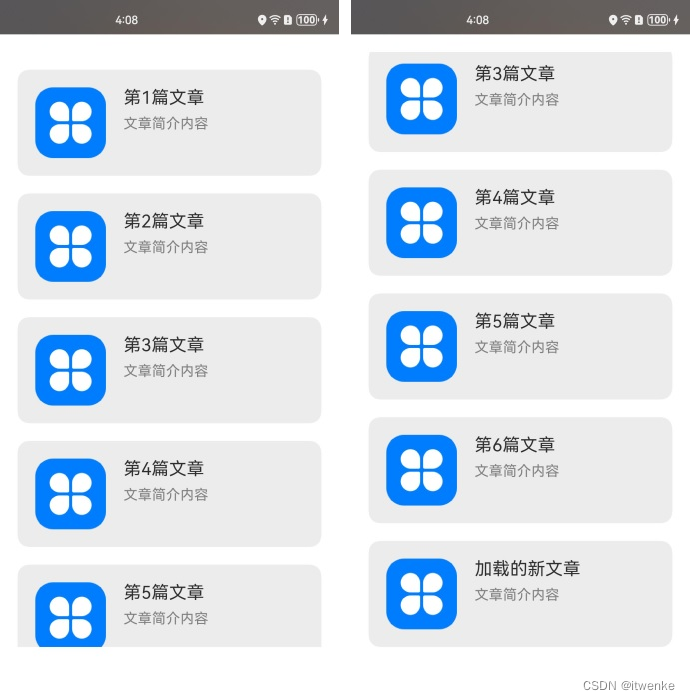
在本示例中,ArticleCard组件作为ArticleListView组件的子组件,通过@Prop装饰器接收一个Article对象,用于渲染文章卡片。
- 当列表滚动到底部时,如果手势滑动距离超过指定的80,将触发loadMoreArticle()函数。此函数会在articleList数据源的尾部添加一个新的数据项,从而增加数据源的长度。
- 数据源被@State装饰器修饰,ArkUI框架能够感知到数据源长度的变化,并触发ForEach进行重新渲染。
LazyForEach:数据懒加载
LazyForEach从提供的数据源中按需迭代数据,并在每次迭代过程中创建相应的组件。当在滚动容器中使用了LazyForEach,框架会根据滚动容器可视区域按需创建组件,当组件滑出可视区域外时,框架会进行组件销毁回收以降低内存占用。
接口描述
LazyForEach(
dataSource: IDataSource, // 需要进行数据迭代的数据源
itemGenerator: (item: any, index?: number) => void, // 子组件生成函数
keyGenerator?: (item: any, index?: number) => string // 键值生成函数
): void
案例:
在LazyForEach首次渲染时,为数据源的每个数组项生成唯一键值,并创建相应的组件。
class BasicDataSource implements IDataSource {
private listeners: DataChangeListener[] = [];
private originDataArray: string[] = [];
public totalCount(): number {
return 0;
}
public getData(index: number): string {
return this.originDataArray[index];
}
// 该方法为框架侧调用,为LazyForEach组件向其数据源处添加listener监听
registerDataChangeListener(listener: DataChangeListener): void {
if (this.listeners.indexOf(listener) < 0) {
console.info('add listener');
this.listeners.push(listener);
}
}
// 该方法为框架侧调用,为对应的LazyForEach组件在数据源处去除listener监听
unregisterDataChangeListener(listener: DataChangeListener): void {
const pos = this.listeners.indexOf(listener);
if (pos >= 0) {
console.info('remove listener');
this.listeners.splice(pos, 1);
}
}
// 通知LazyForEach组件需要重载所有子组件
notifyDataReload(): void {
this.listeners.forEach(listener => {
listener.onDataReloaded();
})
}
// 通知LazyForEach组件需要在index对应索引处添加子组件
notifyDataAdd(index: number): void {
this.listeners.forEach(listener => {
listener.onDataAdd(index);
})
}
// 通知LazyForEach组件在index对应索引处数据有变化,需要重建该子组件
notifyDataChange(index: number): void {
this.listeners.forEach(listener => {
listener.onDataChange(index);
})
}
// 通知LazyForEach组件需要在index对应索引处删除该子组件
notifyDataDelete(index: number): void {
this.listeners.forEach(listener => {
listener.onDataDelete(index);
})
}
}
class MyDataSource extends BasicDataSource {
private dataArray: string[] = [];
public totalCount(): number {
return this.dataArray.length;
}
public getData(index: number): string {
return this.dataArray[index];
}
public addData(index: number, data: string): void {
this.dataArray.splice(index, 0, data);
this.notifyDataAdd(index);
}
public pushData(data: string): void {
this.dataArray.push(data);
this.notifyDataAdd(this.dataArray.length - 1);
}
}
@Entry
@Component
struct MyComponent {
private data: MyDataSource = new MyDataSource();
aboutToAppear() {
for (let i = 0; i <= 20; i++) {
this.data.pushData(`Hello ${i}`)
}
}
build() {
List({ space: 3 }) {
LazyForEach(this.data, (item: string) => {
ListItem() {
Row() {
Text(item).fontSize(50)
.onAppear(() => {
console.info("appear:" + item)
})
}.margin({ left: 10, right: 10 })
}
}, (item: string) => item)
}.cachedCount(5)
}
}
在上述代码中,键值生成规则是keyGenerator函数的返回值item。在LazyForEach循环渲染时,其为数据源数组项依次生成键值Hello 0、Hello 1 … Hello 20,并创建对应的ListItem子组件渲染到界面上。
运行效果如下图所示。
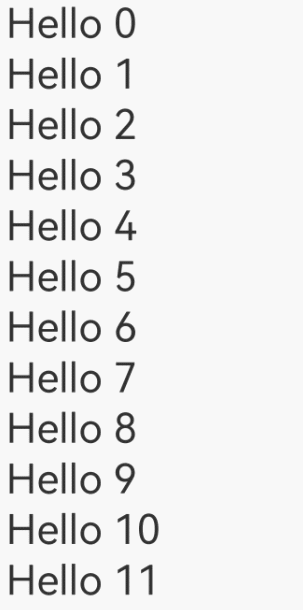
本文来自互联网用户投稿,该文观点仅代表作者本人,不代表本站立场。本站仅提供信息存储空间服务,不拥有所有权,不承担相关法律责任。 如若内容造成侵权/违法违规/事实不符,请联系我的编程经验分享网邮箱:chenni525@qq.com进行投诉反馈,一经查实,立即删除!
- Python教程
- 深入理解 MySQL 中的 HAVING 关键字和聚合函数
- Qt之QChar编码(1)
- MyBatis入门基础篇
- 用Python脚本实现FFmpeg批量转换
- 同样是IT行业,测试为什么比开发要求要低一些?
- 滴水逆向1
- 【每日一题】使用最小花费爬楼梯
- 03 Lombok+AOP思想+注解进化SqlSession工具类03
- PLC智能网关,实现PLC联网
- 进程内协同:原子操作、互斥、同步和通信的原理
- 力扣hot100 反转链表 指针 递归 一题多解
- 模具制造企业ERP系统有哪些?企业怎么选型适配的软件
- 【期末复习】 计算机操作系统
- 从生活入手学编程(1):Edge浏览器设置自动刷新专业教程